Scannen von Kodachrome Filmen
Das Scannen von gerahmten Dias (Positiven) und Negativstreifen gehört zu den Standard-Aufgaben eines jeden Filmscanners. Und in jeden Filmscanner, in den man ein ganz normales Dia einlegen kann, kann man auch ein gerahmtes Kodachrome-Bild einlegen und ganz normal als Positiv scannen. Die Scan-Ergebnisse liegen jedoch zumeist irgendwo im Bereich zwischen unbefriedigend und total enttäuschend; Einzelne Film-Scanner bieten deshalb spezielle Einstellungen/Farbprofile für Kodachrome-Vorlagen an, um zufriedenstellende Ergebnisse zu produzieren. Diese Seite soll einige Einblicke in die Materie der Kodachrome-Filme und das Digitalisieren solchen Filmmaterials bringen.
Hinweis: Einige Bilder auf dieser Seite wurden freundlicherweise von Manfred Jagoda aus Ismaning zur Verfügung gestellt. Das Copyright liegt selbstverständlich bei ihm.
Was ist überhaupt ein Kodachrome-Film?
Kodachrome-Filme stammen - wie man aus dem Namen schon ableiten kann - von der Firma Kodak und bilden eine eigene kleine Film-Familie mit den Familienmitgliedern Kodachrome 25, Kodachrome 64 und Kodachrome 200. Die Ziffern stehen für die ISO-Empfindlichkeit des Filmes. Kodachrome-Filme werden auch als Farbumkehrfilme bezeichnet.

Die Kodachrome-Familie ist im Prinzip schon eine sehr alte Film-Familie, die jedoch dank ihrer ganz besonderen Eigenschaften immer noch lebt und vielfach verwendet wird. Kodachrome-Filme zeichnen sich durch eine extreme Feinkörnigkeit und ein hohes Auflösungsvermögen aus. Dadurch geben Kodachrome-Filme mehr Details wieder als es so manch anderer Profi-Film tut. Ein Kodachrome Film glänzt ferner durch seine Farbbeständigkeit: Auch nach Jahrzehnten behält das Bild (bei entsprechender Lagerung) seine Farben bei.
Genau die Eigenschaft der Farbtreue und Farbbeständigkeit fällt mir auch immer wieder bei unserem Scan-Service auf: Während man bei 30 Jahre alten Normal-Dias gerne mit Farbrestaurationsverfahren wie ROc arbeitet, erhält man beim Scannen von 30 Jahre alten Kodachrome-Dias Bilder, als wären sie erst gestern aufgenommen worden. Dabei sind 30 Jahre für einen Kodachrome Film noch gar nichts, er soll seine Farben bis zu 60 Jahren aufrecht halten.
Zum Film selbst. Böse Zungen sagen, dass der Kodachrome Film ein Schwarz-Weiß-Film ist, dem man mit Chemie noch etwas nachhelfen muss, damit er Farben wiedergeben kann; Was steckt dahinter? In der Tat ist der Kodachrome kein üblicher Farbfilm, sondern hat drei S/W-Schichten, die später zu rot, grün und blau werden. Die Farben enstehen erst im Entwicklungsprozess, also nicht gleich bei der Belichtung. Daher kann ein Kodachrome-Film auch nicht im Fotolabor um die Ecke entwickelt werden (normaler E6-Prozess), sondern muss an Kodak eingeschickt werden. Für die Entwicklung von Kodachrome-Filmen gibt es den speziellen K-14 Prozess.
Welche Vorteile hat dieser spezielle Entwicklungsprozess? Die Farben von Kodachrome-Bildern sind für alle Film-Sorten gleich, d.h. eine grüne Wiese, die mit einem Kodachrome 25 fotografiert wurde, hat die gleiche Farbe wie auf dem Bild eines Kodachrome 64. Bei diesem K14-Entwicklungsprozess taucht der Film in mehr als 30 Bäder, jeweils für eine fest vorgegebene Zeit. In jedem Bad diffundiert Farbstoff ganz langsam in den Film. Bei diesem Prozess können sehr stabile Farbstoffe verwendet werden, so dass die lange Farbtreue gewährleistet werden kann.
Im Jahre 2010 wurde der letzte Kodachrome-Film produziert und entwickelt. Man mag heutzutage zwar noch den einen oder anderen Kodachrome-Film kaufen können, aber es gibt kein Fotolabor mehr, das ihn nach dem speziellen Kodachrome-Prozess entwickeln könnte.
In privaten und kommerziellen Filmarchiven liegen jedoch noch Millionen von Kodachrome-Dias, die eines Tages gescannt werden müssen. Während der einzige perfekte Kodachrome-Filmscanner (Nikon Super Coolscan 9000 ED) auch nicht mehr produziert wird, gibt es immerhin noch Kodachrome IT-8 Targets, mit denen man einen Filmscanner für Kodachrome-Filme kalibrieren kann. Jedoch ist es auch bei Kodachrome IT-8 Kalibrierungstargets nur eine Frage der Zeit, bis das letzte verkauft ist.
Wie erkennt man Kodachrome-Filme?
In Europa haben Kodachrome-Dias üblicherweise einen dünnen Papprahmen, auf dem ganz dick Kodachrome steht (siehe Bild oben). So erhält man die Dias gerahmt zurück, wenn man sie direkt zu Kodak ins Labor schickt. In anderen Ländern wie den USA gibt es auch ungerahmte Kodachromes, die Rahmung blieb also dem Fotografen überlassen; Auch in Deutschland konnte man ungerahmte Kodachromes erhalten, indem man eine Ecke des Absenderfeldes des Einsendeumschlages abgeschnitten hat.
Ein Kodachrome-Dia erkennt man in der Regel an der Aufschrift auf der Unterseite des Filmes: Dort findet man Kürzel wie KM (Kodachrome 25), KR (Kodachrome 64) oder KL (Kodachrome 200), eventuell noch ein vorangestelltes P (Profi-Version). Eventuell findet man auch noch ein Kürzel für die Rahmung.
Aber auch ohne diese Codes lassen sich Kodachromes erkennen: Der Film hat ein signifikantes Relief auf seiner Schichtseite; dieses ist so markant als wäre es eingraviert worden. An den hellen Bildpartien ist der Film sehr dünn, an den dunkleren etwas dicker. Man kann den Film also auch ertasten, aber bitte nur mit Baumwoll-Handschuhen.
Ist Ektachrome gleich Kodachrome?
So mancher Fotograf hat die Blütezeit des Kodachrome-Filmes gar nie mitbekommen und weiß nicht einmal, was ein Kodachrome-Film überhaupt ist, stößt auf diese spezielle Filmsorte vielleicht zum ersten Mal, wenn er einen ähnlich klingenden Ektachrome-Film scannen möchte.
An dieser Stelle sei deutlich gesagt, dass Ektachrome nichts mit Kodachrome zu tun hat, auch wenn die beiden Begriffe ähnlich klingen. Ektachrome ist eine ganz normale Filmfamilie, die es in unterschiedlichen Schnelligkeiten (ISO 100, 200, 400...) gibt. Ein Ektachrome Film wird im ganz normalen E-6 Entwicklungsprozess entwickelt, so wie jeder andere Diafilm auch. Alles, was auf dieser Seite über Kodachrome-Filme geschrieben ist, gilt nicht für Ektachrome-Filme, das sind also zwei völlig verschiedene Paar Stiefel.
Gleiches gilt übrigens für andere ähnlich klingende Filme wie Agfachrome oder Fujichrome. Auch diese Filmsorten sind ganz normale Diafilme (E6-Entwicklungsprozess) und haben nichts mit Kodachrome-Filmen zu tun.
Nur wo Kodachrome drauf steht ist auch Kodachrome drin. Ähnliche Filmsorten wie Ektachrome, Agfachrome oder Fujichrome haben mit Kodachrome nichts zu tun.
Scannen von Kodachrome-Filmen
Wie eingangs schon erwähnt, ist jeder Filmscanner, der normale Dias digitalisieren kann, auch in der Lage ein Kodachrome-Bild zu scannen. Das gescannte Bild macht einen jedoch nicht unbedingt glücklich und bedarf noch einiger Nacharbeit im Bildbearbeitungsprogramm. Die folgenden beiden Bilder zeigen eine Strandaufnahme, die mit einem Kodachrome-Film fotografiert wurde; Gescannt wurde das Dia mit einem Nikon Super Coolscan 5000 ED, einmal als ganz normales Positiv und einmal mit einer speziellen Einstellung für Kodachrome-Dias.


Scannt man ein Kodachrome-Dia mit einer normalen Positiv-Einstellung, so bekommt das Bild einen Blau-Stich, der das Auge wirklich quält; Während man die Farbe des Himmels und des Wassers mit Photoshop® noch einigermaßen korrigieren kann, scheitert man kläglich daran, den Pflanzen ein natürliches grün zu verpassen. Es gibt Bilder, bei denen diese Effekte noch viel extremer sind als bei diesem ersten Beispiel. Um Kodachrome-Bilder in guter Qualität zu digitalisieren braucht man also bereits beim Scannen spezielle Einstellungen bzw. auf Kodachrome angepasste Farbprofile.
Kodachrome-Filme werden nicht nur wegen ihrer Schärfe und Detailgenauigkeit verwendet sondern auch wegen ihrer brillianten Farben und ihrer vielen Farbnuancen. Eine Eigenschaft von Kodachrome-Filmen ist, dass schwarz wirklich schwarz ist und nicht irgendetwas zwischen dunkelgrau und schwarz. Diascanner mit einem geringen Dichteumfang haben große Probleme mit schwarzen Bildpartien, bei denen die Schwarztöne auch noch stark differenziert sind. Um Kodachrome-Bilder in guter Qualität zu digitalisieren sollte der verwendete Dia-Scanner also einen möglichst hohen Dichteumfang haben.
Bei Scannern mit geringerem Dichteumfang kommt bei den dunklen Bildpartien natürlich schnell das Pixel-Rauschen zum Tragen, d.h. einzelne Pixel erscheinen nicht mehr schwarz sondern erhalten unangenehme Störfarben. Solchen Effekten kann man wirkungsvoll begegnen, indem man Mehrfachscans macht. Bei einem Vierfachscan z.B. wird ein Bild im Scanner gleich vier mal abgetastet. Aus dem vier Mal ermittelten digitalen Bildmaterial kann das Pixelrauschen ziemlich gut kompensiert werden.
Zum Digitalisieren von Kodachrome-Filmen benötigt man einen Filmscanner mit einer möglichst hohen effektiven Auflösung und einem hohen Dichteumfang. Außerdem sollte die Scanner-Software ein spezielles Farbprofil für Kodachrome-Filme zur Auswahl haben.
Kodachrome-Scans mit ICE Staub- und Kratzerkorrektur
Hochwertige Film-Scanner zeichnen sich durch ein integriertes, hardwaremäßiges automatisches Staub- und Kratzerkorrekturverfahren aus. Die vielfach bewährte ICE-Technologie kommt in vielen Filmscannern zum Einsatz. Details zum ICE-Verfahren gibt es auf dieser Seite. Kurz zur Funktion des ICE-Verfahrens: Eine Infrarot-Lichtquelle tastet das eingelegte Dia zusätzlich ab und erkennt Staub und Kratzer anhand von Bergen und Tälern auf dem Film. Durch Staubpartikel geht ein Infrarotstrahl nicht durch.

ICE funktioniert bekanntlich nicht bei Schwarz-Weiß-Filmen; Nun habe ich eingangs beschrieben, dass ein Kodachrome-Film im Prinzip ein S/W-Film ist, der erst im Entwicklungsprozess seine Farbe bekommt. In der Tat beinhaltet der Kodachrome-Film ähnliche Stoffe (z.B. Silber), die auch in Schwarz/Weiß-Filmen vorkommen und für einen Infrarotstrahl undurchlässig sind; An solchen Partikeln scheitert das ICE-Verfahren.
Das Beispielbild in diesem Unterkapitel zeigt ein Kodachrome-Dia, das mit dem Nikon LS-5000 im Kodachrome-Modus bei eingeschaltetem ICE Staub- und Kratzerkorrekturverfahren eingescannt wurde. Auf den ersten Blick erscheint der Scan als gut und akzeptabel.


Der Teufel steckt jedoch im Detail, d.h. im Zoom. Das Schild einer kleinen Bar auf diesem Bild entdeckt man erst, wenn man das Originalbild (5780 x 3950 Pixel) auf 100%-Größe zoomt. Man erkennt deutlich, wie die eigentlich klare Schrift durch das ICE-Verfahren verwaschen wird. Der zweite Bildausschnitt ist auf dem Originalbild ganz Rechts zu finden; Gezoomt ist das Geländer auf Originalgröße, d.h. ein Pixel am Bildschirm entspricht einem Pixel des Scans.


Auch bei diesem Zoom-Ausschnitt erkennt man, wie das Geländer vom ICE-Verfahren als Störung am blauen Himmel missinterpretiert und deshalb teilweise wegretouschiert wird. An dieser Stelle sei einmal das Auflösungs-Vermögen des Kodachrome-Filmes bemerkt! Man kann solche Fehler zu Tausenden finden, indem man den Scan auf 100% zoomt. Fairerweise sei bemerkt, dass man bei den ICE-Scans natürlich keine Härchen und Staubkörner wieder findet, die sich auf dem Filmmaterial befanden.
Abschließend möchte ich noch bemerken, dass die Unschärfe und die Verwischungen, die das ICE-Verfahren bei Kodachromes hervorruft, bei Weitem nicht so groß ist, wie dies bei Schwarz/Weiß-Bildern der Fall ist.
Die normale ICE Staub- und Kratzerkorrektur (bei SilverFast z.T. iSRD) funktioniert bei Kodachromes nicht; Es entstehen Bildstörungen und Unschärfen.
Scannen von Kodachromes mit Digital ICE Professional
Mit Erscheinen des neuen Nikon Super Coolscan 9000 ED im April 2004 kam zum ersten Mal ein neues ICE-Verfahren mit dem Zusatz Professional auf den Markt, welches speziell bei Kodachrome-Filmen für bessere Ergebnisse sorgen sollte; Nach zahlreichen Kodachrome-Scans mit dem Nikon 9000 komme ich zum Schluss, dass mit Digital ICE Professional in der Tat Kodachromes sehr gut gescannt werden können. Das nachfolgende Beispiel soll die Unterschiede zum herkömmlichen ICE-Verfahren demonstrieren.



Die folgende Dreierserie mit gleichen Motiven zeigt den Bug eines kleinen Bootes; es handelt sich um den auf 100%-Größe gezoomten Ausschnitt aus einem Hafen-Panorama-Foto und eignet sich sehr gut, um die Unterschiede zwischen einem Scan ohne ICE, einem Scan mit herkömmlichem ICE und einem Scan mit ICE Professional zu zeigen. Dieses Bild wurde vor dem Scannen mit Druckluft gereinigt, so dass nur noch wenige Staubpartikel auf dem Bild waren. Deutlich erkennt man noch Schmutz und Staub auf dem ersten Bild, wenn man die weiße Fläche des eingefahrenen Segels betrachtet.
Auf dem zweiten Bild sind diese Schmutzpartikel auf dem Segel dank des ICE-Verfahrens verschwunden. Verschwunden ist jedoch noch viel mehr: Mehrere Querstreben an der Vorderseite haben sich scheinbar spurlos im Wasser aufgelöst. Der Griff auf der Luke im Vordergrund scheint seine seitlichen Befestigungen verloren zu haben. Und wenn man sich einmal die kleinen Wasserwellen im Detail betrachtet, dann erkennt man - wie im vorigen Kapitel beschrieben - dass einiges an Schärfe verloren gegangen ist.
Bild 3 zeigt schließlich den gleichen Bildausschnitt eines Scans, der mit dem Nikon 9000 bei eingeschaltetem Digital ICE Professional gemacht wurde. Man erkennt, dass die Staubpartikel wirkungsvoll entfernt wurden und dass wichtige Bilddetails dabei nicht auf der Strecke blieben, also ein durchaus zufriedenstellender Scan eines Kodachrome-Bildes.
Normale Staub- und Kratzerkorrekturverfahren (ICE, iSRD) funktionieren bei Kodachromes nicht zufriedenstellend. Nur Digital ICE Professional entfernt Staub und Kratzer ohne störende Nebeneffekte zu produzieren.
Der ideale Filmscanner für Kodachrome-Filme
Die obigen Demos und Erläuterungen machen deutlich, dass man mit einem Billigscanner Kodachrome-Bilder besser nicht scannt. Was muss also ein Filmscanner alles können, um gute Ergebnisse bei Kodachrome-Dias zu liefern?
- Der Filmscanner sollte eine effekte Auflösung von mindestens 3000 dpi haben, um die detaillierten Bildinformationen, die Kodachrome-Bilder haben, erfassen zu können.
- Die Scan-Software muss spezielle Einstellungen für Kodachrome-Bilder zur Verfügung haben. Diese Einstellungen müssen natürlich mit passenden Farbprofilen verknüpft sein.
- Der Dia-Scanner benötigt einen sehr hohen Dichteumfang, um die für Kodachrome-Bilder typischen kräftig schwarzen Partien differenzieren zu können.
- Der Filmscanner sollte die Möglichkeit bieten, Mehrfachscans durchzuführen, um das Pixelrauschen in den dunklen Bildpartien zu verringern.
- Hardwaremäßige Staubkorrekturverfahren wie ICE oder FARE dürfen bei Kodachrome-Bildern nicht eingeschaltet werden. Ausnahme: ICE Professional (Nikon 9000)
Derzeit ist demnach der Nikon Super Coolscan 9000 ED der einzige Filmscanner, der sich bestens zum Digitalisieren von Kodachrome-Bildern eignet. Bei allen anderen Geräten auf dem Markt muss man teils drastische Einschränkungen in der Bildqualität hinnehmen.
Eindeutige Empfehlung zum Scannen von Kodachromes: Nikon Super Coolscan 9000 ED
IT-8 Farbkalibrierung für Kodachrome-Filme
Wie bereits weiter oben erläutert, macht das Scannen von Kodachrome-Material auch Probleme in Sachen Farbigkeit. Hierbei kann eine IT-8-Kalibrierung mit speziellen Kodachrome-Targets helfen. Dabei führt man eine Scanner-Farbkalibrierung durch, für die man ein Kodachrome-Target benötigt. Wie diese Scanner-Kalibrierung abläuft und wie man das erstellte ICC-Profil in LaserSoft Imagings Scansoftware SilverFast einbindet, wollen wir Ihnen in diesem Kapitel zeigen.
IT-8-Kalibrierung mit Targets von LaserSoft Imaging
Am einfachsten funktioniert die Scanner-Kalibrierung mit SilverFast in Verbindung mit LaserSoft Imagings eigenen IT-8-Targets. Der Kieler Softwareentwickler hat auch ein spezielles Kodachrome-Target im Angebot. Der Ablauf der Kalibrierung unterscheidet sich nicht von dem Ablauf bei normalen E6-Targets (Fuji Provia, Kodak Ektachrome):
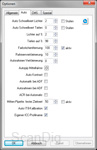
Zum Scannen von Kodachrome-Material wählt man in SilverFast im Reiter Allgemein unter Pos/Neg zunächst die Kodachrome-Einstellung. Desweiteren ist es sinnvoll, SilverFast so zu konfigurieren, dass man verschiedene ICC-Profile anlegen kann.
Dazu öffnet man bei den Optionen den Auto-Dialog und aktiviert dort die Option Eigener ICC-Profilname. Erst dann kann man den erstellten Profilen einen eigenen Namen geben und damit vermeiden, dass ein schon bestehendes Profil von einem neu erstellten überschrieben wird, und man hat die Möglichkeit, mehrere Profile auch für die gleichen Scanmodi (Pos/Neg/Kodachrome) anzulegen.
Außerdem sollte man sicherstellen, dass auch die Auto IT-8-Kalibration direkt unterhalb von Eigener ICC-Profilname aktiviert ist.

Nun legt man das IT-8-Target in den Scanner ein und startet per Klick auf den sich in der Werkzeugleiste befindenden IT-8-Kalibrierungs-Button den Prozess. Von nun an läuft alles automatisch: Das Target wird vermessen, die ermittelten Farbwerte mit den Daten der zum Target gehörenden Referenz-Datei verglichen und anhand der ermittelten Unterschiede das Farbprofil berechnet.
Daraufhin erscheint auf dem Bildschirm eine Meldung mit der Stärke der Farbabweichung, und man kann nun den gewünschten Profilnamen eingeben. Dabei ist es ratsam, Filmmaterial des Targets (in diesem Fall also Kodachrome), Scannermodell und Datum in den Dateinamen aufzunehmen, so dass das ICC-Profil jederzeit eindeutlig bestimmt werden kann.
Von nun an wird dieses Profil automatisch berücksichtigt, sobald man bei SilverFast die Kodachrome-Einstellung aufruft. Die Scanner-Kalibrierung mit SilverFast und den LaserSoft-Imaging-Targets ist also eine sehr einfache und bequeme Sache - so wie man es erwartet, wenn sowohl Software als auch Targets aus einer Hand kommen. Der große Nachteil daran ist, dass man auf die Targets des Kieler Unternehmens angewiesen ist. Das Kodachrome-Target ist nur noch in wenigen Stückzahlen verfügbar, da der Kodachrome-Film ja nicht mehr produziert wird.
IT-8-Kalibrierung mit Targets von Kodak

Da die Kodachrome-Targets von LaserSoft Imaging nur in begrenzter Stückzahl produziert wurden, möchten wir an dieser Stellen eine Methode vorstellen, bei der Sie auch Targets anderer Hersteller verwenden können. In diesem Fall benutzen wir das Kodachrome IT-8 Target von Kodak selbst.
Weil die Kalibrierung mit der in SilverFast integrierten Funktion ausschließlich mit den Targets von LaserSoft Imaging funktioniert, benötigen wir zur Profilerstellung eine Software eines Drittanbieters.
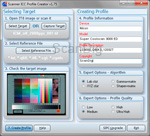
Als Freeware können wir dazu das Programm Scanner ICC Profile Creator (SIPC) empfehlen, das Sie kostenlos im Internet herunterladen können. Unser Ziel ist nun mit SIPC ein Kodachrome-Profil zu erstellen und das mit SIPC erstellte ICC-Profil in SilverFast einzubinden, so dass man mit einem kalibrierten Gerät arbeiten kann, ohne auf die speziellen Targets von LaserSoft Imaging angewiesen zu sein.
Der erste dazu nötige Schritt ist die Beschaffung der zum Target gehörenden Referenz-Datei. Diese kann direkt bei Kodak von einem ftp-Server heruntergeladen werden. Die Referenz-Dateien für Kodachrome-Targets findet man auf der Kodak-Seite. Die Dateinamen bestehen aus folgenden Komponenten: Die ersten beiden Zeichen bezeichnen das Filmmaterial (K3 für Kodachrome) und die nächsten sechs Zeichen geben das Produktionsdatum (JJJJMM) an. Dieses ist auch auf den Rähmchen der Kodak-Targets gedruckt, so dass man hieran ganz einfach erkennen kann, welche Referenz-Datei zum vorhandenen Target passt.
Der nächste Schritt ist das Einscannen des Targets. Man legt das Kodakchrome-Target in den Scanner ein und erstellt davon mit SilverFast im Kodachrome-Modus einen RGB-Scan mit einer Auflösung von mindestens 600 ppi bei einer Farbtiefe von 16 Bit pro Kanal und speichert ihn als unkomprimiertes TIF-Datei ab. Wichtig dabei ist, dass sämtliche Bildautomatiken deaktivert sind!
Als nächstes ruft man den Scanner ICC Profile Creator auf. Dieses kleine Programm ist einfach zu bedienen und stellt auch den unerfahrenen Anwender nicht vor Schwierigkeiten. Man braucht dazu nur die einzelnen Schritte ihrer Nummerierung nach abzuarbeiten, und schon ist das Profil erstellt. Die einzelnen Schritte erklären wir im Folgenden im Detail:
1. Open IT8 image or scan it
Zuerst klickt man auf Select Target (Target auswählen) und wählt das eben mit SilverFast gescannte Bild des Targets aus. Alternativ könnte man per Klick auf Capture Target auch direkt aus dem Programm heraus den Twain-Treiber des Scanners aufrufen, und das Target erst jetzt scannen und direkt in den SIPC laden.
2. Select Reference File
Nun öffnet man per Klick auf Select Reference File die Dialogbox zur Auswahl der zum Target gehörenden Referenzdatei. Hier wählt man die vom Kodak-Server heruntergeladene .Q60-Datei aus und bestätigt mit Öffnen.
3. Check the target image
In einem kleinen Bildfenster sieht man nun die ausgewählte Bilddatei mit dem Target-Scan. Hier kann man kontrollieren, ob man auch das richtige Bild ausgewählt hat.
4. Profile information
Unter Profile information legt man gewisse Informationen für das zu erstellende Profil fest. Für unser Beispiel gehen wir davon aus, dass wir ein Profil für einen Nikon Super Coolscan 9000 ED erstellen. Somit würden wir im Feld Device (Gerät) - "Nikon" und im Feld Model "Super Coolscan 9000 ED" eingeben.
Was man im Feld Profile Description (Profilbeschreibung) einträgt ist wichtig, da es diese Information ist, die in den meisten farbmanagementfähigen Programmen in der Liste der zur Verfügung stehenden Profile angezeigt wird. Es ist also sinnvoll, hier Informationen einzugeben, anhand derer man das Profil eindeutig identifizieren kann.
Das Feld Copyright bietet noch Platz für Angaben zum Urheber und des Profils.
5. Expert Options - Algorithm
Bei den Expert Options - Algorithm kann eingestellt werden, nach welchem Algorithmus die Profilberechnung erfolgt. In der Regel ist anzuraten, hier Lab clut eingestellt zu lassen. Die Ergebnisse der verschiedenen Algorithmen können sich unterscheiden, so dass man einen anderen wählen kann, sollte man mit dem Ergebnis unzufrieden sein.
6. Expert Options - Profile Quality
Hier hat man noch die Möglichkeit, die Qualität des Profils einzustellen, d.h. festzulegen, zu welcher Genauigkeit die Berechnungen erfolgen. In aller Regel ist es ausreichend, die Qualität auf Medium (Mittel) zu setzen. Höhere Qualitätsstufen bedingen eine längere Rechenzeit, bringen aber kaum merkliche Verbesserungen in der Genauigkeit des Profils.
7. Create Profile
Zu guter Letzt startet man per Klick auf den Create Profile-Button (Profil erstellen) die Profilberechnung. Es öffnet sich ein Kommandozeilen-Fenster, in dem man sehen kann, wie die Berechnung voran schreitet. Ist dies erledigt, wird das gerade errechnete Profil im dafür vom Betriebssystem vorgegebenen Standardverzeichnis (OS/Windows/System32/spool/drivers/color) abgelegt. Von nun an erscheint das Profil in den Listen der zur Verfügung stehenden Eingabeprofile entsprechender Programme.
Das Profil wurde erstellt und gespeichert - der Scanner ICC Profile Creator hat seine Arbeit erledigt, und kann beendet werden. Damit das Profil beim Scannen auch berücksichtigt wird, muss man dieses nun in SilverFast einbinden.
Einbindung des erzeugten ICC-Profiles in SilverFast
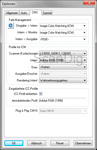
Dazu öffnet man in SilverFast im Kodachrome-Modus wieder den Optionen-Dialog, und ruft den CMS-Reiter auf. Im oberen Bereich Farb-Management muss sowohl unter Eingabe → Intern als auch unter Intern → Monitor die Einstellung Image Color Matching (ICM) und unter Intern → Ausgabe die Einstellung RGB ausgewählt sein.
Im Bereich Profile für ICM wählt man nun unter Scanner (Kodachrome) das eben erstellt Profil aus der Liste aus und stellt unter Intern den gewünschten Arbeitsfarbraum, z.B. Adobe RGB (1998), ein.
Desweiteren ist es meist sinnvoll in das gescannte Bild gleich automatisch von SilverFast das Profil des Arbeitsfarbraums einbetten zu lassen, indem man im Bereich Eingebettete ICC-Profile die Option ICC-Profil einbetten aktiviert.
Klickt man nun auf OK, so werden die eben gemachten Einstellungen übernommen. Von nun wird bei allen Scans im Kodachrome-Modus das mit SIPC erstellte Profil berücksichtigt, und man erhält farbkalibrierte Scans, ohne die Kalibrierungsfunktion von SilverFast oder LaserSoft Imagings IT-8-Targets genutzt zu haben.
Ob man nun das Original Lasersoft Imaging Kodachrome-Target oder das Original Kodak Kodachrome IT-8 Target zur Kalibrierung verwendet spielt im Ergebnis qualitativ keine Rolle. Der Unterschied liegt alleine im Komfort bei der Durchführung der Farbkalibrierung. Während die IT-8 Kalibrierung in SilverFast mit dem Original-Lasersoft-Imaging Kodachrome Target nur wenige Minuten dauert und man fast nichts machen muss, benötigt man für die Farbkalibrierung mti dem Kodak Kodachrome-Target ca. 10-15 Minuten und muss doch einige Klicks machen. Da beide Kodachrome-Targets nicht mehr produziert werden können (es werden keine Kodachrome-Filme mehr produziert und entwickelt), ist es nur noch eine Frage der Zeit, bis jeweils das letzte Target von jeder Sorte verkauft ist.
Hinweis zu unserem Scan-Service
Wenn Sie uns Dias zum Digitalisieren in Auftrag geben, müssen Sie auf dem Auftragsformular ankreuzen, ob es sich um Positive, Negative oder Kodachromes handelt; es ist daher notwendig, dass normale Positive und Kodachromes getrennt werden, auch wenn sich diese im gleichen Magazin befinden. Kodachromes können zwar in einer Serie von normalen Dias mitgescannt werden, es entstehen jedoch blaustichige Bilder wie das obige Demo zeigt.
Zurück zum Inhaltsverzeichnis Know-How
|